win11家庭版卸载edge的方法 win11家庭版如何卸载edge
更新时间:2023-04-17 15:53:51作者:qiaoyun
edge浏览器是win11系统中内置的一个工具,可以方便我们浏览网页,但是很多人并不喜欢这个浏览器,就想要将其卸载,那么如果是win11家庭版如何卸载edge呢?其实卸载方法并不会难,如果你也想卸载的话,可以跟着小编一起来学习一下win11家庭版卸载edge的方法。
方法如下:
1、首先我们进入edge浏览器的文件所在位置,打开最新版本号的文件夹。
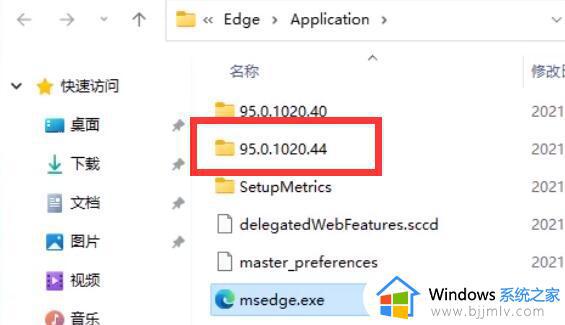
2、接着打开“install”文件夹。
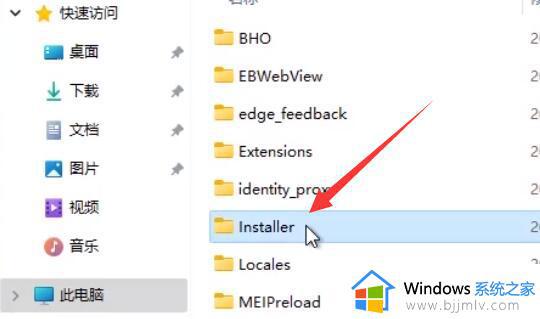
3、然后按住键盘“shift”点击鼠标右键,选择“在此处打开powershell窗口”。
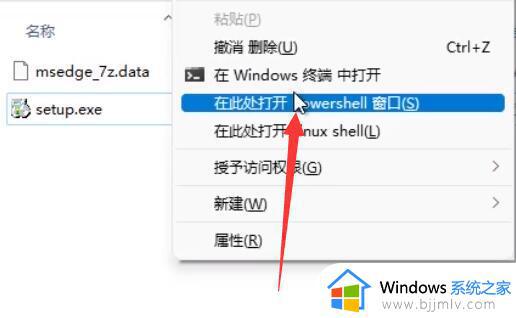
4、打开后在其中输入“。setup.exe -uninstall -system-level -verbose-logging -force-uninstall”。
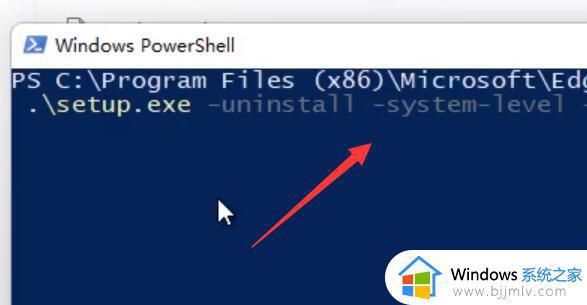
5、输入完成后,按下键盘回车,就可以完成edge浏览器卸载了。
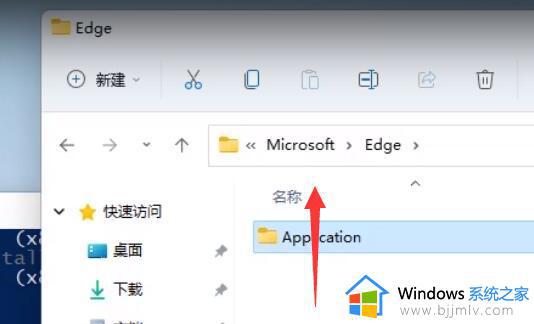
上述给大家讲解的就是win11家庭版如何卸载edge的详细内容,有需要的用户们可以根据上述方法步骤来进行卸载,希望帮助到大家。
win11家庭版卸载edge的方法 win11家庭版如何卸载edge相关教程
- windows11如何卸载edge浏览器 怎么卸载edge浏览器win11
- win10家庭版如何禁止更新win11 win10家庭版禁止升级到win11的方法
- windows11怎么卸载edge windows11卸载edge步骤
- win11edge卸载不了怎么办 win11新版edge无法卸载如何解决
- windows11如何禁用家庭功能 win11关闭家庭功能的方法
- win11如何删除edge浏览器 win11怎么彻底卸载Edge
- windows11家庭版加入域的方法 win11家庭版如何加入域
- win11强制删除edge浏览器步骤 win11如何卸载edge浏览器
- win11自带edge怎样彻底删除 win11如何卸载掉edge
- win11彻底卸载edge怎么操作 win11如何删除edge浏览器
- win11恢复出厂设置的教程 怎么把电脑恢复出厂设置win11
- win11控制面板打开方法 win11控制面板在哪里打开
- win11开机无法登录到你的账户怎么办 win11开机无法登录账号修复方案
- win11开机怎么跳过联网设置 如何跳过win11开机联网步骤
- 怎么把win11右键改成win10 win11右键菜单改回win10的步骤
- 怎么把win11任务栏变透明 win11系统底部任务栏透明设置方法
热门推荐
win11系统教程推荐
- 1 怎么把win11任务栏变透明 win11系统底部任务栏透明设置方法
- 2 win11开机时间不准怎么办 win11开机时间总是不对如何解决
- 3 windows 11如何关机 win11关机教程
- 4 win11更换字体样式设置方法 win11怎么更改字体样式
- 5 win11服务器管理器怎么打开 win11如何打开服务器管理器
- 6 0x00000040共享打印机win11怎么办 win11共享打印机错误0x00000040如何处理
- 7 win11桌面假死鼠标能动怎么办 win11桌面假死无响应鼠标能动怎么解决
- 8 win11录屏按钮是灰色的怎么办 win11录屏功能开始录制灰色解决方法
- 9 华硕电脑怎么分盘win11 win11华硕电脑分盘教程
- 10 win11开机任务栏卡死怎么办 win11开机任务栏卡住处理方法
win11系统推荐
- 1 番茄花园ghost win11 64位标准专业版下载v2024.07
- 2 深度技术ghost win11 64位中文免激活版下载v2024.06
- 3 深度技术ghost win11 64位稳定专业版下载v2024.06
- 4 番茄花园ghost win11 64位正式免激活版下载v2024.05
- 5 技术员联盟ghost win11 64位中文正式版下载v2024.05
- 6 系统之家ghost win11 64位最新家庭版下载v2024.04
- 7 ghost windows11 64位专业版原版下载v2024.04
- 8 惠普笔记本电脑ghost win11 64位专业永久激活版下载v2024.04
- 9 技术员联盟ghost win11 64位官方纯净版下载v2024.03
- 10 萝卜家园ghost win11 64位官方正式版下载v2024.03